
최근에 제가 공유기의 접속 시간 제한 설정을 시도해본 경험에 대해 이야기해보려 합니다. 자녀들이 인터넷을 너무 오래 사용해 고민하던 중, 이 방법이 큰 도움이 되었습니다. 처음엔 복잡할 것 같았지만, 단계별로 진행하니 생각보다 간단하더군요. 기본 설정을 확인하고, 시간 제한을 설정하는 과정은 제가 직접 겪으면서 느낀 점들을 통해 여러분께 유용한 팁을 제공하고 싶습니다. 여러 원인으로 접속 문제가 발생할 수 있지만, 문제 해결과 유틸리티 활용법도 함께 알아보면 더 효과적일 것입니다. 이 글을 통해 여러분도 쉽게 공유기 접속 시간 제한을 설정해 보시길 바랍니다.
기본 설정 확인하기
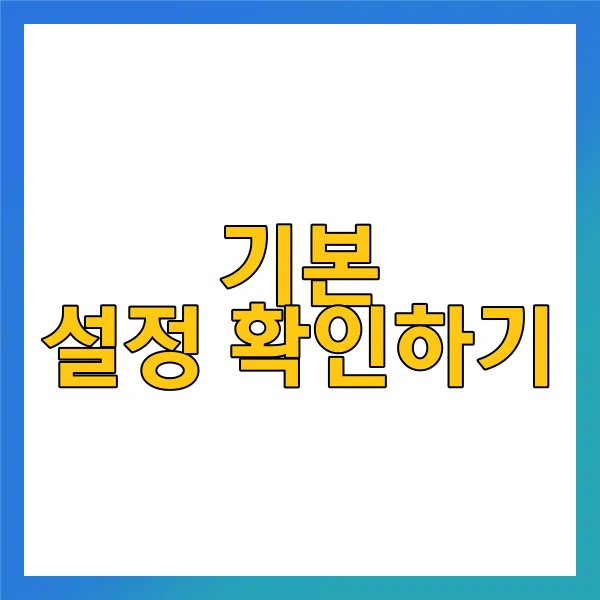
공유기 설정을 제대로 하려면 우선 기본 설정을 확인하는 것이 무엇보다 중요합니다. 제가 처음 공유기를 설치했을 때, 기본 설정을 놓치고 몇 가지 문제를 겪었던 경험이 있습니다. 기본적으로 대부분의 공유기는 제조사에서 미리 설정한 SSID(무선 네트워크 이름)과 비밀번호를 가지고 있습니다. 이 정보는 공유기 뒷면에 스티커로 붙어 있는 경우가 많습니다. 하지만 이대로 사용하면 보안에 취약할 수 있습니다.
공유기 기본 설정에 접근하기 위해서는 브라우저 주소창에 192.168.1.1 또는 192.168.0.1과 같은 IP 주소를 입력해야 합니다. 이 주소는 대부분의 공유기에 해당하며, 사용 중인 모델에 따라 다소 차이가 있을 수 있습니다. 접속 후에는 관리자 로그인 화면이 나타납니다. 기본 로그인 정보는 역시 제조사에 따라 다르지만, 보통 'admin/admin' 또는 'admin/password' 형태로 설정되어 있습니다. 이 정보를 바꿔주지 않으면, 외부에서 쉽게 해킹당할 수 있는 위험이 있죠.
또한, 공유기의 펌웨어 버전도 확인해야 합니다. 펌웨어란 하드웨어가 작동하는 데 필요한 소프트웨어를 의미합니다. 업데이트가 필요한 경우에는 최신 버전을 설치하는 것이 좋습니다. 최신 버전은 보안 취약점을 수정하고 성능을 개선하는 데 도움을 줍니다. 제가 한 번 펌웨어 업데이트를 놓쳐서 연결이 자주 끊기는 상황을 경험한 적이 있었습니다. 이후에는 정기적으로 확인하게 되더군요.
네트워크 설정을 적절히 조정하는 것 또한 중요합니다. 예를 들어, 무선 보안 프로토콜을 WPA3로 설정하는 것이 가장 안전합니다. WPA2 역시 많이 사용되지만, WPA3는 보안성에서 더 나은 성능을 보입니다. 사용 중인 기기가 WPA3를 지원하는지 확인한 후, 가능한 설정해 두는 것이 바람직합니다.
그 외에도, DHCP 설정을 확인하는 것이 필요합니다. DHCP는 동적으로 IP 주소를 할당하여 네트워크에 연결된 장치가 원활하게 운영될 수 있도록 돕습니다. 기본적으로 DHCP는 활성화되어 있으나, 간혹 비활성화되어 있을 수 있습니다. 이 경우, 네트워크에 새 장치를 추가할 때 애로사항이 생길 수 있으니 체크해 보시기 바랍니다.
이처럼 공유기의 기본 설정을 확인하고 적절히 조정하는 것이 효과적인 네트워크 관리의 초석입니다. 초기 설정 단계에서의 작은 실수가 이후 큰 문제를 초래할 수 있는 만큼, 사용자의 환경에 맞는 최적의 설정을 구성하는 것이 매우 중요합니다.
시간 제한 설정 방법
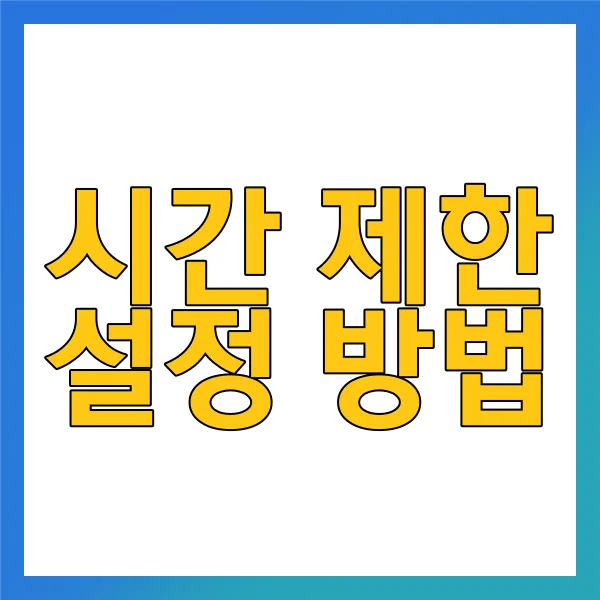
공유기의 접속 시간을 제한하는 것은 네트워크 관리의 중요한 부분입니다. 저는 개인적으로 이 기능을 사용하여 가족이 인터넷을 사용할 시간을 조절하고, 어린 자녀들이 학습에 집중할 수 있도록 도와주었습니다. 그럼 시간 제한 설정 방법을 단계별로 살펴보겠습니다.
공유기 관리자 페이지 접속
우선, 공유기 관리자 페이지에 접속해야 합니다. 일반적으로 공유기의 IP 주소는 192.168.0.1 또는 192.168.1.1입니다. 브라우저에 해당 주소를 입력한 후, 관리자 계정으로 로그인합니다. 이때 기본 계정 정보는 공유기 뒷면 스티커에 적혀 있는 경우가 많으니 참고하시기 바랍니다. 로그인을 마쳤다면, 관리 인터페이스에 들어가게 됩니다.
접속 관리 메뉴 찾기
다음 단계에서는 ‘접속 관리’ 또는 ‘시간 제한’이라는 메뉴를 찾아야 합니다. 제조사마다 메뉴 이름이나 위치가 조금씩 다를 수 있지만, 보통 네트워크 설정이나 고급 설정 섹션 안에 위치해 있습니다. 저는 ‘자녀 보호’라는 이름의 섹션을 찾았던 기억이 납니다. 이곳에서 각 접속 기기별로 시간 제한을 설정할 수 있는 옵션이 제공됩니다.
시간 제한 설정하기
기기를 선택한 후, 특정 요일 및 시간대를 선택하여 제한 사항을 설정하면 됩니다. 예를 들어, 평일의 경우 저녁 8시부터 다음 날 오전 7시까지 제한을 두고 주말에는 좀 더 느슨하게 설정할 수도 있습니다. 이렇게 얼마든지 유연하게 조정할 수 있어 정말 편리하더군요. 실제로 저는 자녀가 온라인 게임을 하는 시간을 주말 오후 3시부터 5시까지로 제한했는데, 이로 인해 자녀들이 규칙적인 생활을 할 수 있었습니다.
설정 저장 및 확인
시간 제한 설정이 완료되면, 설정을 반드시 저장해야 하며, 이를 위해 ‘적용’ 또는 ‘저장’ 버튼을 클릭합니다. 이 단계는 빠뜨리면 설정이 그대로 초기화될 수 있으니 유의해야 합니다. 이후, 변경 사항이 적용되었다는 알림 메시지가 뜨면 성공적으로 설정한 것입니다.
설정 확인하기
마지막으로, 실제로 설정한 시간 제한이 잘 작동하는지 확인하기 위해 접속 기기를 직접 확인해보는 것도 좋습니다. 이때, 설정한 시간 내에는 정상적으로 인터넷이 연결되고, 제한 시간에 도달하면 자동으로 차단되는 것을 확인할 수 있습니다. 만약 설정한 대로 되지 않을 경우, 공유기를 재부팅하거나 관련 메뉴에서 변경 사항을 다시 검토해보는 것이 좋습니다.
이러한 과정들을 통해 저는 제 네트워크 환경을 효과적으로 관리할 수 있었습니다. 시간을 제한하는 것은 단순한 조치처럼 보일 수 있지만, 실행 후 느끼게 되는 안정감과 규칙적인 생활의 중요성을 생각하면 정말 큰 도움이 되는 기능임을 깨닫게 되었습니다.
접속 관리 유틸리티 활용하기
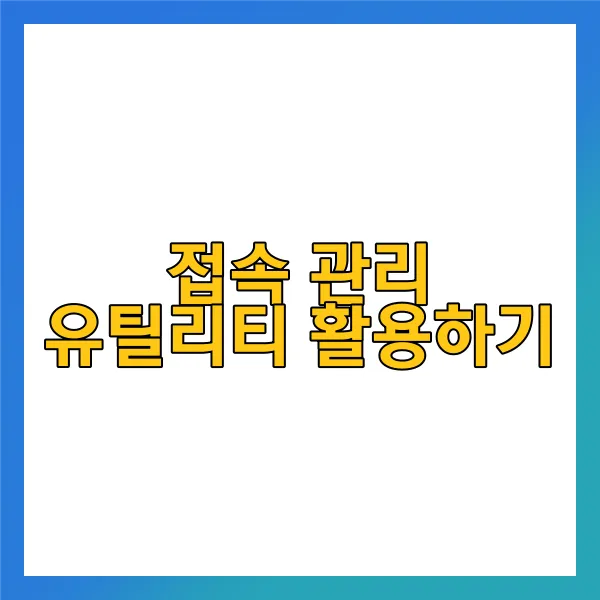
접속 관리 유틸리티는 공유기의 접속을 보다 효율적으로 관리할 수 있는 강력한 도구입니다. 저는 이 유틸리티를 사용한 이후로 가정 내 네트워크를 더 잘 통제할 수 있게 되었습니다. 특히, 자녀의 인터넷 사용 시간을 조절하거나 게스트의 접속을 제한하는 데 큰 도움이 되었습니다. 예를 들어, TP-Link, ASUS와 같은 주요 라우터 브랜드는 전용 앱이나 웹 인터페이스를 통해 다양한 접속 관리 기능을 제공합니다.
접속 관리 유틸리티 설정하기
많은 공유기에서는 사용자가 직접 접속 관리 유틸리티를 설정할 수 있으며, 이 과정은 생각보다 간단합니다. 유틸리티를 통해 특정 기기들의 접속 시간을 제한할 수 있는데, 예를 들어, 자녀의 스마트폰이나 게임 콘솔에 대해 매일 정해진 시간 동안만 인터넷을 사용할 수 있도록 설정할 수 있습니다. 이럴 경우, 예를 들어 하루 2시간씩 사용하도록 할 수 있죠. 이렇게 설정함으로써 자녀가 과도한 인터넷 사용을 피하고, 가족 간의 소통 시간을 늘릴 수 있습니다.
인터넷 사용량 모니터링
또한, 이 유틸리티는 인터넷 사용량을 모니터링할 수 있는 기능도 제공합니다. 몇 대의 기기가 연결되어 있는지, 각각의 기기가 사용하는 대역폭은 얼마나 되는지 확인할 수 있습니다. 이를 통해 인터넷 속도가 느려지는 원인을 파악하고, 필요시 특정 기기를 차단하거나 속도를 조절할 수 있습니다. 실제로 저는 친구들을 초대해 게임을 할 때, 일부 기기에서 인터넷 사용을 제한하여 저희의 게임 속도를 높였던 경험이 있습니다.
게스트 네트워크 기능
접속 관리 유틸리티를 사용하면서 겪었던 또 다른 유용한 점은 게스트 네트워크 기능입니다. 이 기능을 통해 손님이 오셨을 때, 개인 네트워크와는 별도로 인터넷을 사용할 수 있도록 할 수 있습니다. 이렇게 하면 보안성이 향상되며, 손님의 인터넷 사용이 내 네트워크에 영향을 미치지 않도록 할 수 있습니다. 제가 몇 번의 파티를 열었는데, 게스트가 편리하게 인터넷을 사용할 수 있도록 해주는 것이 큰 도움이 되었습니다.
유의사항
물론 이러한 유틸리티를 설정하고 활용하는 과정에서 몇 가지 주의점도 있습니다. 기본적으로 공유기의 펌웨어를 항상 최신 상태로 유지하는 것이 중요합니다. 최신 보안 패치가 적용된 펌웨어는 해킹이나 불법 접근을 방지하는 데 큰 도움이 됩니다. 또한, 기본 비밀번호를 변경하는 것 역시 잊지 말아야 합니다. 비밀번호가 너무 단순하면 해커에게 쉽게 노출될 수 있기 때문입니다.
기능 이해하기
마지막으로, 접속 관리 유틸리티를 활용할 때는 사용하려는 기능에 대해 충분히 이해하고 사용하는 것이 중요합니다. 각 모델마다 제공하는 기능이 다를 수 있으며, 정기적으로 관련 설정을 점검하는 것도 필요합니다. 이러한 점들을 유념한다면 더 안전하고 효율적인 인터넷 환경을 유지할 수 있을 것입니다. 제가 이러한 관리 유틸리티를 적극 활용한 덕분에 가정 내 네트워크의 질이 많이 향상되었음을 느끼고 있습니다.
문제 해결 및 팁
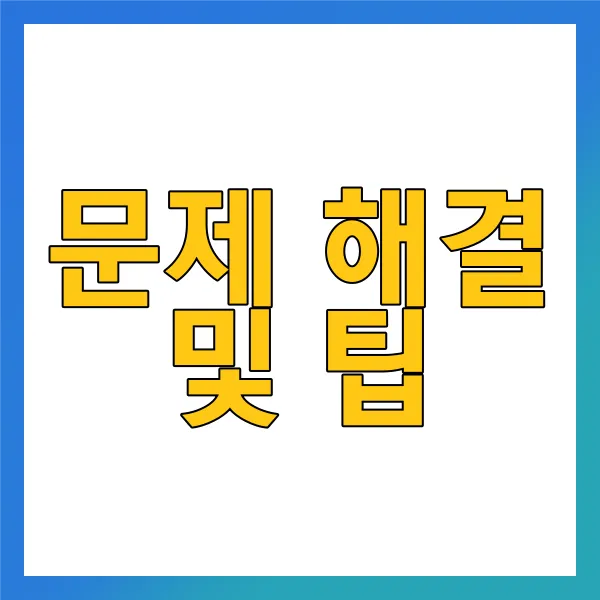
공유기 접속 시간 제한을 설정하는 과정에서 예상치 못한 문제들이 발생할 수 있습니다. 저 역시 처음 설정할 때 몇 가지 어려움을 겪었던 경험이 있습니다. 그러한 문제를 해결하기 위한 팁을 공유해 보겠습니다.
공유기 설정 방법
우선, 사용 중인 공유기의 종류와 모델에 따라 설정 방법이 다를 수 있다는 점을 유념해야 합니다. 대부분의 최신 공유기에서는 웹 브라우저를 통해 관리자 페이지에 접속하여 설정을 조정할 수 있습니다. 보통 IP 주소는 192.168.0.1 혹은 192.168.1.1로 접근할 수 있습니다. 이 주소에 접속하지 못한다면, 먼저 네트워크와의 연결 상태를 점검해야 합니다. 이때, 컴퓨터와 공유기의 연결이 유선인지 무선인지에 따라 달라질 수 있으므로, 두 가지 방법 모두 확인하는 것이 좋습니다.
연결 상태 문제 해결
시간 제한 설정 후, 연결 상태가 불안정해지는 경우도 종종 발생할 수 있습니다. 예를 들어, 특정 기기가 접속하지 못하거나, 불필요한 기기들이 여전히 인터넷을 사용하는 상황이 발생할 수 있습니다. 이러한 경우, DHCP 설정을 확인해 보세요. DHCP 서버는 네트워크 내 각 기기에 지정된 IP 주소를 할당해 주는 역할을 합니다. 만약 IP 주소가 제대로 할당되지 않는다면, 연결 끊김 등의 문제가 발생할 수 있습니다. 따라서 DHCP의 범위를 적절히 설정하는 것이 무엇보다 중요합니다.
MAC 주소 필터링 활용
한편, 시간 제한이 설정되었음에도 불구하고 해당 기기가 여전히 접속되고 있는 상황 역시 있을 수 있습니다. 이때는 MAC 주소 필터링 기능을 활용해 보세요. 공유기 관리 페이지에서 특정 기기의 MAC 주소를 등록하면, 해당 기기만의 접근을 쉽게 통제할 수 있습니다. MAC 주소는 각 기기가 가지고 있는 고유한 식별번호로, 이를 통해 더 세밀한 관리가 가능해집니다.
펌웨어 업데이트 중요성
또한, 펌웨어 업데이트를 주기적으로 체크하는 것도 잊지 말아야 합니다. 공유기의 성능을 향상시키고 보안 문제를 예방하기 위해 제조사에서 제공하는 최신 펌웨어로 업데이트하는 것이 좋습니다. 주요 제조사에서는 보통 6개월에서 1년 주기로 새로운 업데이트를 출시하므로, 업데이트가 필요할 때는 즉시 진행해야 합니다.
이와 같은 방법들은 문제를 해결하고, 더 나아가 공유기 설정을 최적화할 수 있습니다. 저도 이러한 팁들을 적용한 이후에는 훨씬 더 안정적인 인터넷 환경을 유지할 수 있었던 경험이 있습니다.
마지막으로, 초보자분들이라면 언제든지 포럼이나 커뮤니티에 질문을 올려보는 것도 좋은 방법입니다. 다양한 사용자들과의 경험 공유를 통해 새로운 해결책을 발견할 수 있을 것입니다.
공유기 접속 시간 제한 설정은 정말 유용한 기능입니다. 저도 처음에는 어려웠지만, 기본 설정을 확인하고 적절한 방법을 통해 시행해보니 생각보다 간단하더군요. 시간을 관리하는 데 큰 도움이 되었습니다. 특히, 가족과 함께 사용하는 경우, 각자의 온라인 활동을 조절할 수 있어 더 행복한 시간을 보낼 수 있게 되었습니다.
문제를 겪더라도 접근 관리 유틸리티 덕분에 쉽게 해결할 수 있었습니다. 여러 번 시도하면서 배운 팁들이 큰 도움이 되었고, 이제는 자신 있게 공유기를 설정할 수 있게 되었습니다. 이 과정을 통해 얻은 경험이 다른 분들께도 유용하길 바라며, 시간 관리의 중요성을 다시 한 번 느낄 수 있었습니다. 여러분도 시도해 보시길 권장합니다.